TAG HOLMES
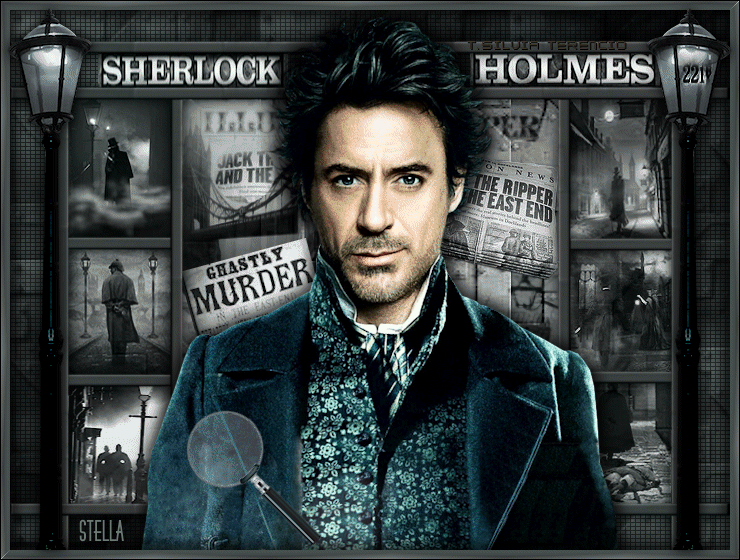
Puedes encontrar el tutorial original aqui
Tanto el tutorial como su traducción están registrados en Twi
Material:
Plugin Alien Skin Eye Candy 5: Textures (Aqui / Here)
Plugin Tormentia (Aqui / Here)
Filters Unlimites 2.0 (Aqui / Here)
Tube: anna.br_sherlock-holmes / otros de Silvia Terencio
Animación: Silvia Terencio
Tutorial realizado con el programa PSP X2. Traducido con la versión X3.
Necesitarás el programa Animation Shop
Si quieres puedes ayudarte de la regla para situarte en la realización del tutorial
Marcador (Arrastra con el raton)

1.-
En la Paleta de Colores y Texturas vamos a colocar en el Primer Plano el color #1c2122 y en el Segundo Plano el color #6b7775

2.-
Abrir un paño transparente de 720X540px
Llenar con el gradiente
3.-
Efectos_ Complementos_ Alien Skin Eye Candy 5: Textures / Texture Noise
Clic en Manage
En Manage Settings_ clic en Import
Localiza el efecto Holmes__SilTerencio en la carpeta donde lo hayas guardado
Cerrar
Clic en el efecto_ Ok
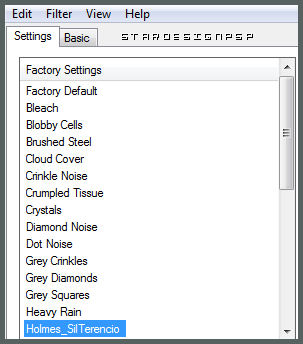
Nota_ Si le das doble clic con el ratón en la carpeta donde lo hayas guardado, se instalará automáticamente en el filtro.
4.-
Efectos_ Complementos_ Tormentia / CrissCross:
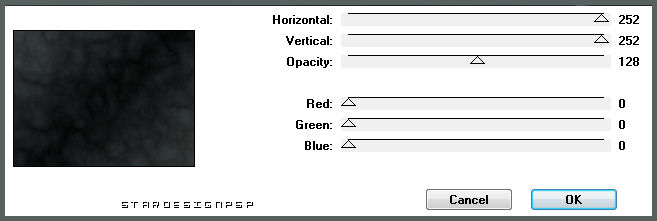
5.-
En la Paleta de Colores y Texturas colocar la textura Holmes_SilTerencio (Angulo_ 0 / Escala_ 100)
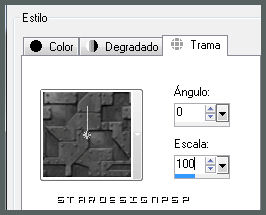
Capas_ Nueva capa de trama
Llenar con la trama
Capas_ Modo de capa_ Luz Débil
6.-
Activar la imagen ST_Image_Holmes
Edición_ Copiar
Edición_ Pegar como nueva capa
Activar la herramienta de Deformación_ Modo Escala
Posición de la X: 53,00
Posición de la Y: 82,00
Capas_ Modo de capas_ Luminosidad Heredada
7.-
Activar la imagen ST_Frame_Holmes
Edición_ Copiar
Edición_ Pegar como nueva capa
Activar la herramienta de Deformación_ Modo Escala
Posición de la X: 0,00
Posición de la Y: 30,00
Efectos_ Efectos 3D_ Sombra en el color negro
0_ 0_ 100_ 20
Capas_ Modo de capas_ Luminosidad Heredada
8.-
Activar el Wordart_Sherlock
Edición_ Copiar
Edición_ Pegar como nueva capa
Colocar en el lado superior izquierdo (en la barra)
Posición de la X: 88
Posición de la Y: 37
Capas_ Organizar_ Desplazar hacia abajo
Capas_ Modo de capas_ Luminosidad Heredada
9.-
Activar el Wordart_Holmes
Edición_ Copiar
Edición_ Pegar como nueva capa
Colocar en el lado superior derecho (en la barra)
Posición de la X: 460
Posición de la Y: 37
Capas_ Modo de capas_ Luminosidad Heredada
10.-
Activar la capa del marco
11.-
Activar el tube anna.br_sherlock-holmes
Edición_ Copiar
Edición_ Pegar como nueva capa
Imagen_Cambiar de tamaño_ Redimensionar al 82%
Activar la herramienta de Deformación_ Modo Escala
Posición de la X : 121,00

Efectos_ Efectos 3D_ Sombra en el color negro
0_ 0_ 100_ 20
Aplicar 2 veces
12.-
Imagen_ Tamaño del lienzo_ 740x560 pixels
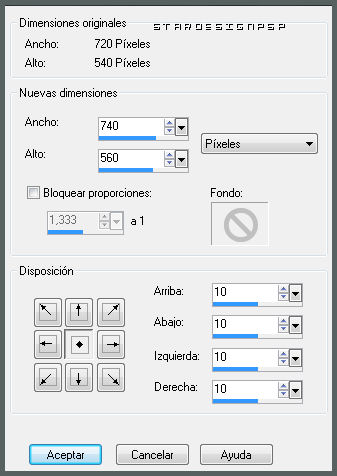
13.-
Capas_ Nueva capa de trama
Selecciones_ Seleccionar todo
Selecciones_ Modificar_ Contraer_ 10
Selecciones_ Invertir

Efectos_ Complementos_ Unlimited 2/ Buttons and Frames_ 3 D Glass Frame 1
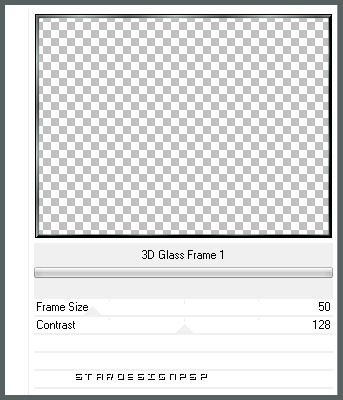
Selecciones_ Anular selección
14.-
Capas_ Duplicar
Imagen_ Espejo
Imagen_ Voltear
Capas_ Opacidad al 50%
Capas_ Fusionar hacia abajo
Efectos_ Efectos 3D_ Sombra en el color negro
0_ 0_ 100_ 20
Aplicar 2 veces
15.-
Activar la imagen ST_LightHolmes1
Edición_ Copiar
Edición_ Pegar como nueva capa
Activar la herramienta de Deformación_ Modo Escala
Posición de la X : 646,00
Posición de la Y : 8,00
Efectos_ Efectos 3D_ Sombra en el color negro
0_ 0_ 100_ 20
16.-
Activar la imagen ST_LightHolmes2
Edición_ Copiar
Edición_ Pegar como nueva capa
Activar la herramienta de Deformación_ Modo Escala
Posición de la X : 7,00
Posición de la Y : 8,00
Efectos_ Efectos 3D_ Sombra en el color negro
17.-
Edición_ Copia fusionada
Abrir el programa Animation Shop
18.-
Edición_ Pegar como nueva animación
Duplicar hasta obtener 14 marcos
Nos situamos en el primer marco
Edición_ Seleccionar todo
19.-
Abrir en el Animation la animación Ani_Holmes_SilTerencio
Borrar el primer marco
Edición_ Seleccionar todo
20.-
Con el ratón arrastrar el primer marco de la animación hasta el primer marco de nuestra imagen, ajustando como se ve en la captura

21.-
Animación_ Propiedades del marco
Regular la velocidad en 200
22.-
Lanzar la animación
Si todo es correcto y te gusta
Guardar en formato Gif
Tutorial creado por Silvia Terencio en Septiembre de 2010
Está expresamente prohibido por ley la divulgación de esta página en otro sitio o cualquier otro tipo de vinculación sin autorización expresa de la autora, o los titulares del derecho de autor del formato del texto y otros elementos que componen la página
Derechos de Autor protegidos por la ley9.610 de 19/02/1998
Prohibida su divulgación o uso sin previo aviso de su autora

